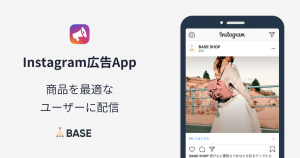Instagramはネットショップの売上アップに効果的なSNSです。総務省の調査によるとInstagramの利用率は50.1%で、ホットリンクの調査では「Instagramの投稿がきっかけで、商品やサービスを購入・利用した経験がある」と回答した人が55.2%を占めることがわかっています。
BASEでは、「Instagram販売 App」を使ってInstagramやFacebookにショップの商品情報を連携できます。
今回は「Instagram販売 App」のはじめ方や、集客効果をさらに高めるために取り入れたいテクニックを紹介します。Instagramのショッピング機能やこのAppの基本的な利用方法は、以下の記事をご確認ください。
テンプレートから選べる
BASEなら操作もかんたん
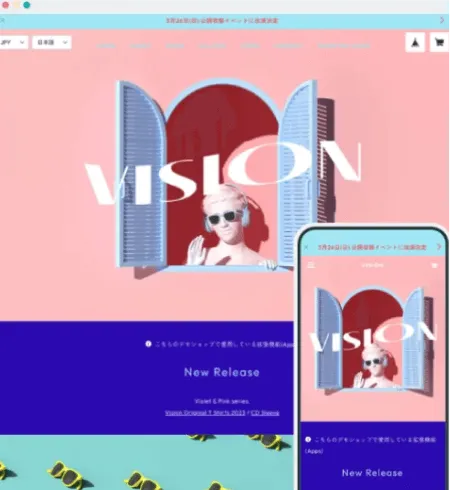
専門知識がなくても、驚くほどスムーズに、自分の世界観を表現することができます。デザインの難しさに悩むことなく、理想のネットショップを今すぐ形に。月額費用0円ではじめよう。
インスタはネットショップの売上アップに最適なSNS

Instagramは、ネットショップの集客に役立つSNSです。
総務省の調査によると、Instagramの利用率は50.1%で、X(旧Twitter)の45.3%やFacebookの29.9%を上回っています。とくに10〜20代の利用率は70%を超えていて、若い世代にリーチしやすいのが特徴です。また、ホットリンクの調査では「Instagramの投稿がきっかけで、商品やサービスを購入・利用した経験がある」と回答した人が55.2%を占めています。
さらに、BASEが実施した「オーナーズ調査2023」でも、「積極的に活用しているSNSやプラットフォーム」として57.6%のオーナーがInstagramを挙げています。
このように、Instagramは利用者数が多く売上にもつながりやすいため、ネットショップとの相性は抜群と言えます。
Instagramでの集客に欠かせないのが、投稿に商品をタグ付けできる「ショッピング機能」です。外部のネットショップと連携すると、商品タグのタップで価格や商品名が表示されます。さらに詳細ページに遷移すると、商品販売ページへのリンクが表示されます。
BASEでは、Instagramショッピング機能への商品登録の作業負担を削減できる「Instagram販売 App」を提供しています。「Instagram販売 App」を使うと、BASEに登録した商品情報が自動で連携されるため、Instagramのショッピング機能への登録作業が不要です。BASEの管理画面で更新した情報もInstagramショッピングに自動で反映されるので、Instagramでも常に最新の情報が表示されます。
Instagram販売 Appの使い方
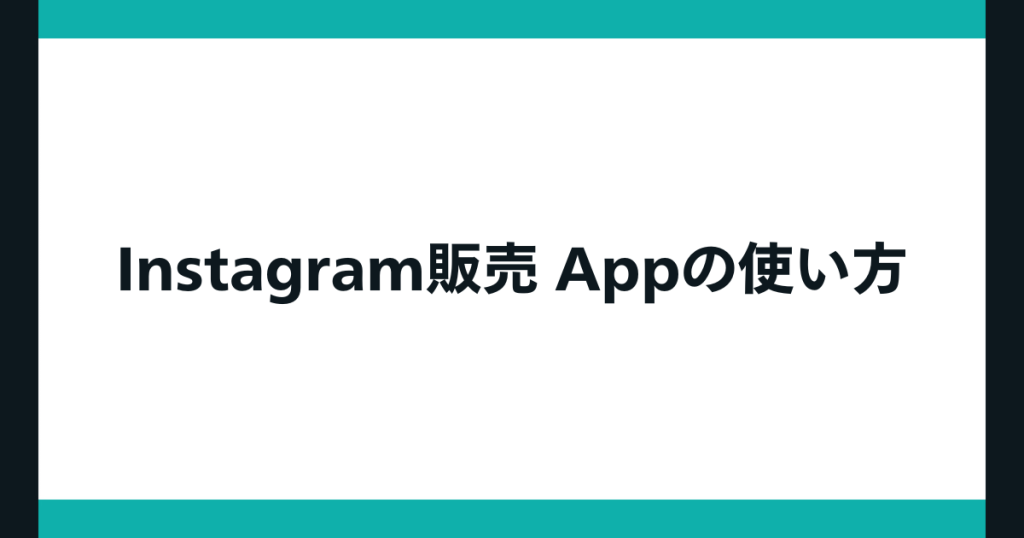
「Instagram販売 App」の利用方法を順番に紹介します。
事前準備
まずは、こちらの記事に記載の手順で、Instagramショッピングの利用を可能にする必要があります。
BASEで公開された商品のうち、以下は商品情報を入力されたとしても連携できないため、ご注意ください。
- 定期便の商品
- デジタルコンテンツ
- 「シークレットEC App」をご利用のショップの商品
なお、商品の在庫がなければInstagramで露出されないため、在庫があるかどうかもご確認ください。
「Instagram販売 App」で商品情報を追加
BASE管理画面のAppsページ内にある、「Instagram販売 App」の「カタログ商品情報」にアクセスします。
商品の詳細情報を入力していきます。公開中のすべての商品に情報を追加することをおすすめしますが、商品数が多い場合は、Instagramのユーザーにとくにアピールしたい商品を優先してください。
入力する商品をタップします。
商品のジャンルとカテゴリを選択します(選択は必須です)。
以下の商品ジャンルの場合のみ、カラー、サイズ、素材の情報を入力できます。
- ファッション・アクセサリー
- 美容・健康
- ホーム・ガーデン
カラーとサイズの入力は必須ですが、素材は任意です。
Instagramでのマッチングの精度を高めるために、カラーやサイズが単一だとしても、入力をおすすめします。
記入例
海外向けに販売しているショップは、英語で入力すると、露出をさらに高められる可能性があります。
サイズは必須ですが、特定のサイズを記載することが難しい場合は「フリーサイズ」「free」などと記入してください。
入力し、「保存して次の商品へ」をタップすると、入力内容が保存されて、次の商品の入力画面に進みます。
以上で、商品情報の入力が完了します。
入力した商品情報をInstagramに反映
入力が終わったら、商品情報をInstagram・Facebookに反映します。
Instagram・Facebookと連携している場合、商品情報は一日に一回、定期的に更新されます。
Instagram・Facebookと連携していない場合も、「カタログ商品情報」で情報を入力することは可能ですが、情報が反映されません。
商品情報をすぐに反映したい場合、以下の方法で手動更新が可能です。
「Instagram販売 App」の「手動設定/更新」にアクセスします。
「更新する」をタップします。
Facebook・Instagramの商品情報が管理されている「カタログ」に、最新の情報が反映されます。
※15分ほどかかる場合があります。
商品情報を確認
Facebookのカタログの管理ページを直接確認すると、情報の反映状況を確かめられます。
※Facebookの画面は頻繁に変更されるため、画面や文言が異なる可能性があります。
Facebookビジネスマネージャのカタログ一覧にアクセスします。
BASEと連携しているカタログをクリックし、カタログマネージャに遷移します。
※コマースマネージャと表示されることもあります。
左のメニューの「カタログ」内「商品」をクリックすると、連携している商品の一覧が表示されます。
情報を入力した商品をクリックし、詳細を表示します。
左上の表示切り替えボタンで、詳細表示に切り替えます。
「色」「サイズ」「素材」の項目に入力内容が表示されていれば、反映されています。
カタログマネージャ上で商品情報を編集した場合、一日一回の定期更新でBASEの情報に上書きされてしまいます。商品情報の編集は、かならずBASEの「Instagram販売 App」でおこなってください。
また、カタログマネージャ上で商品を削除した場合、その商品情報はBASEからの更新はされなくなります。ご注意ください。
Facebook「ショップ機能」への対応
BASEでは、Instagramと同じくMeta社が運営するFacebookの「ショップ機能」との連携も強化しています。
Facebookでは、カスタマイズ可能なオンラインショップを無料で作成でき、FacebookやInstagramなどのアプリで公開できます。
カタログからおすすめの商品を選んでコレクションを作成したり、ショップの雰囲気をブランドイメージに合わせて表現可能です。
Instagramをより効果的に活用するための4ステップ
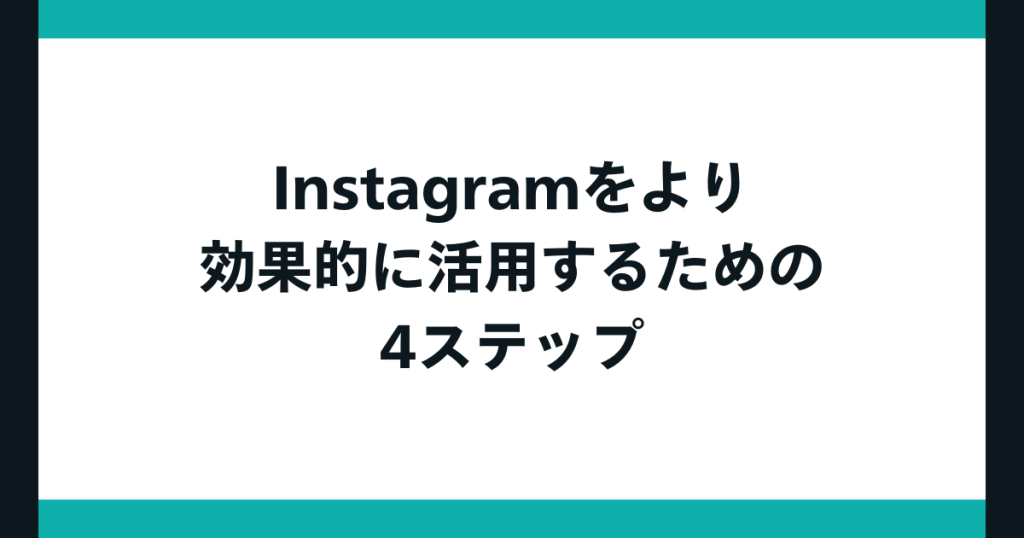
Instagramの投稿に商品タグを付けた後、集客効果をさらに高めるコツを紹介します。
Instagramの投稿のリーチ率を高める
Instagram経由のショップ訪問者数を増やすには、まずはInstagramアカウント自体を多くのユーザーに見てもらうための取り組みが必要です。
Instagramでは、投稿やプロフィールを閲覧された回数が「リーチ」としてカウントされます。リーチの数は、プロアカウントに切り替えた後に設定画面の「インサイト」から確認可能です。
リーチの数を伸ばすために重要なのは、Instagramのアルゴリズムを攻略することです。具体的には、以下のような取り組みが効果的です。
| 投稿回数とタイミング | 1日1回以上、Instagramを開く傾向にある時間帯(7〜9時/12〜13時/21〜22時)を選んで投稿する |
| アクションを喚起する | ユーザーに「いいね」やコメント、保存、ストーリーズでのリアクションといったアクションを喚起する |
| ハッシュタグを工夫する | ハッシュタグは、投稿との関連性が高いもの10個未満に厳選する |
くわしくは以下の記事で解説していますので、ぜひチェックしてみてください。
口コミ・PR投稿のタグ付けで拡散してもらう
Instagramショッピング機能の商品タグは、全ユーザーがタグ付けできる設定に変更できます。自分のアカウントでの投稿だけでなく、他のユーザーが投稿にタグ付けできるようにすることで、より多くのユーザーと接点を持てるでしょう。
たとえば、購入者が商品の写真を投稿する際に商品をタグ付けしてくれれば、購入者のフォロワーにも商品の情報が伝わります。購入者の投稿は、第三者目線のリアルな口コミです。購入を迷っている人にとって参考になるため、口コミの拡大は理想的です。
また、インフルエンサーのPR投稿に商品タグをつけてもらうことで、インフルエンサーの投稿から直接商品購入ページへ遷移させる導線を作れます。インフルエンサーマーケティングのさらに優れた効果を期待できるでしょう。
商品タグのタグ付けができるアカウントに関する設定は、「設定とアクティビティ」>「ビジネスツールと管理」>「ショッピング」>「商品タグ」から設定可能です。
コレクション機能で商品をピックアップ
Instagramショッピング機能には、カタログのように特定のテーマで商品をピックアップできるコレクション機能があります。
アパレルにおける「2025AW」のような発売時期や、「プレゼントにもおすすめ」など目的・用途・雰囲気などにあわせたコレクションを作ってみましょう。コレクションにまとめると、より多くの商品を見てもらえます。
さらに、値引きされているセール商品のみをカテゴリとして表示させることも可能です。Instagramのユーザーは、ネットショップを開かなくてもセール対象商品をまとめて確認できるため、購買意欲を促進できます。
より集客を強化するならInstagram広告も活用
BASEには、Instagram広告の配信設定がかんたんにできる「Instagram広告App」があります。
広告の配信方法は、「おまかせ配信」と「Instagramの投稿から配信」の2種類です。「おまかせ配信」は、ネットショップで販売されている商品を広告として配信する方法。「Instagramの投稿から配信」は、投稿済みのInstagram投稿を広告として配信する方法です。
広告は商品に興味を持ちそうなユーザーに自動で配信されるので、Web広告の知識がなくても予算次第で一定の効果を狙えます。広告配信は1日100円程度から可能ではあるものの、効果が出やすいのは数万円からです。
広告を一定期間配信していると、広告効果が出やすい配信パターンを自動で学習して自動で適用するため、より大幅なリーチ数アップを見込めます。
まとめ
今回は「Instagram販売 App」の導入方法と、導入後に集客効果を高めるコツを紹介しました。Instagramはネットショップの集客に効果的なSNSですので、ぜひ積極的に取り入れて、ショップの認知度や売上アップにつなげてみてください。
BASE Uではほかにも、Instagramの活用術をまとめた記事を多数公開しています。フォロワーの増やし方から、インサイトで確認できる数値の改善方法まで取り上げていますので、ぜひInstagram運用の参考にしてみてください。
▶関連記事:売上0→10までガイド STEP6 インスタ運用
テンプレートから選べる
BASEなら操作もかんたん

専門知識がなくても、驚くほどスムーズに、自分の世界観を表現することができます。デザインの難しさに悩むことなく、理想のネットショップを今すぐ形に。月額費用0円ではじめよう。